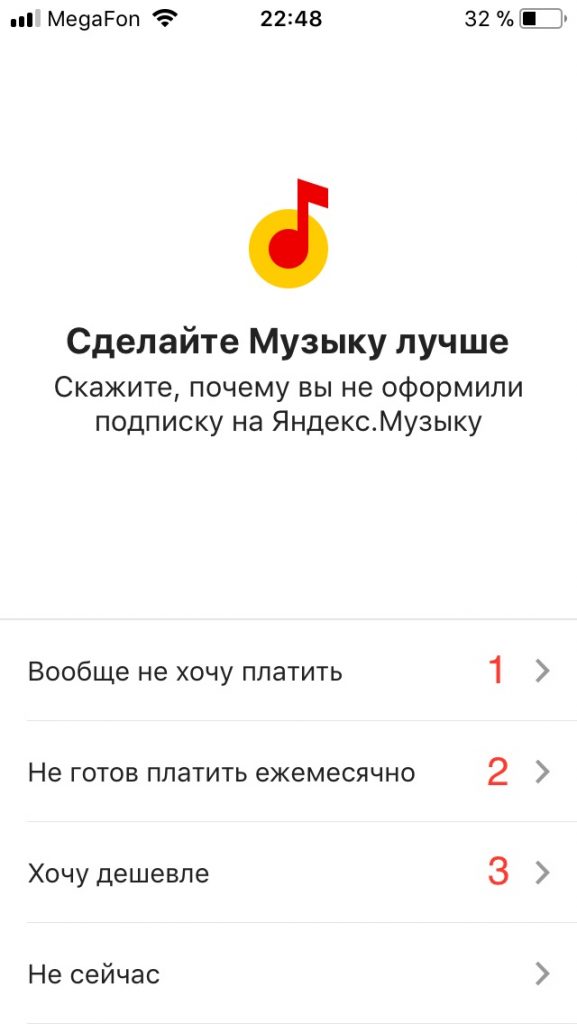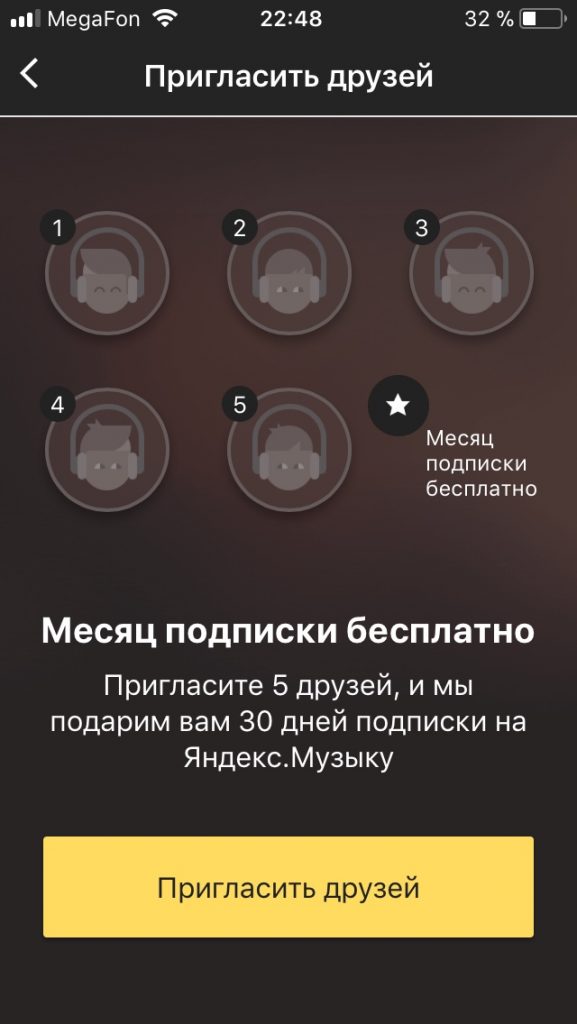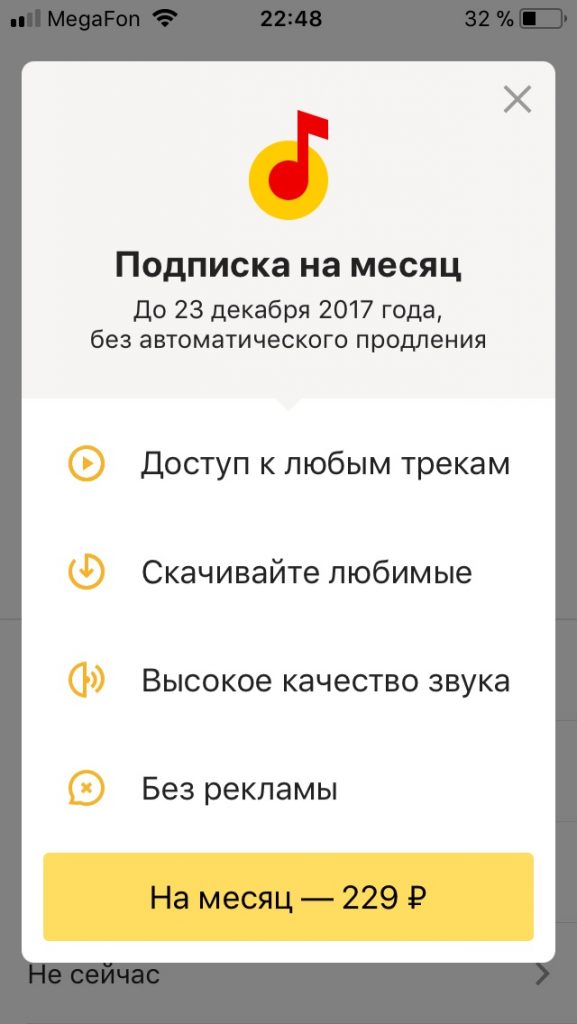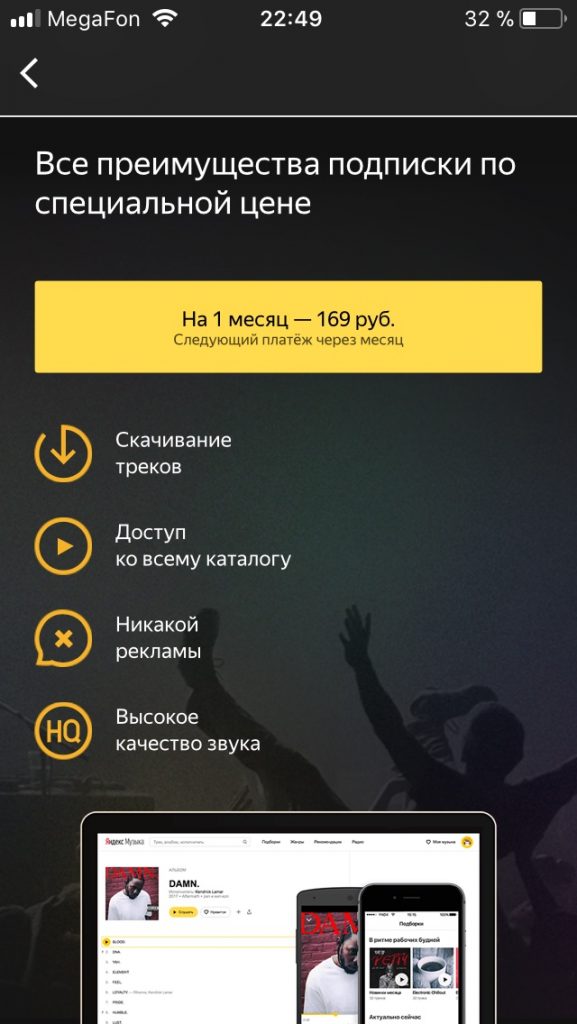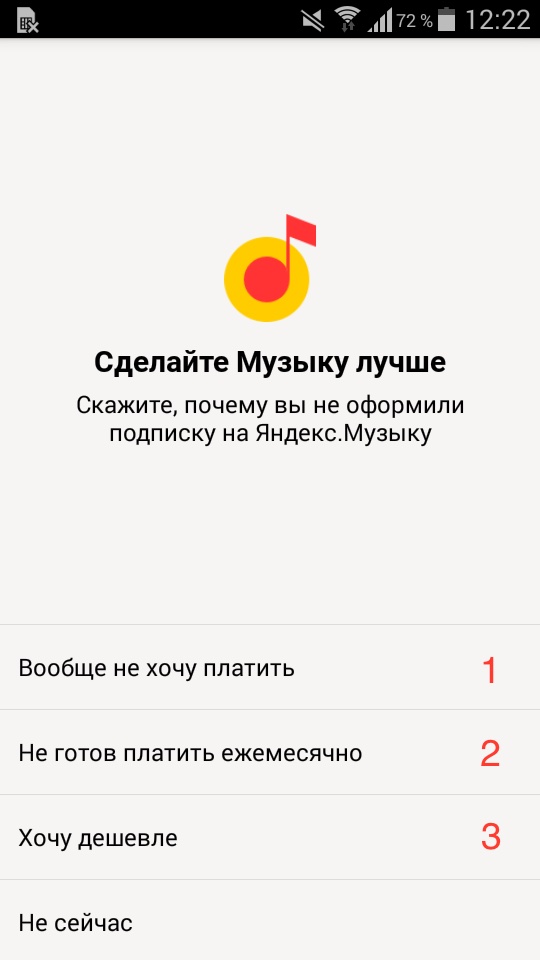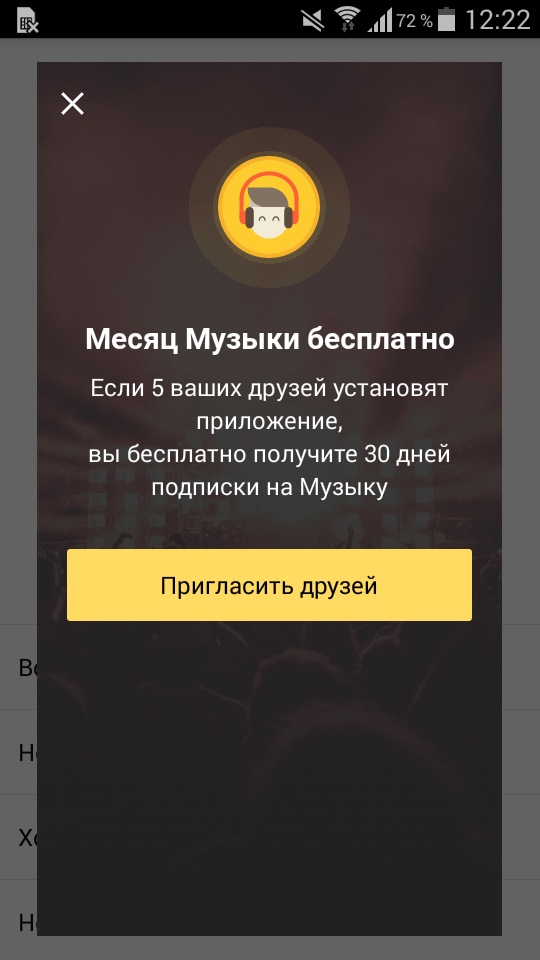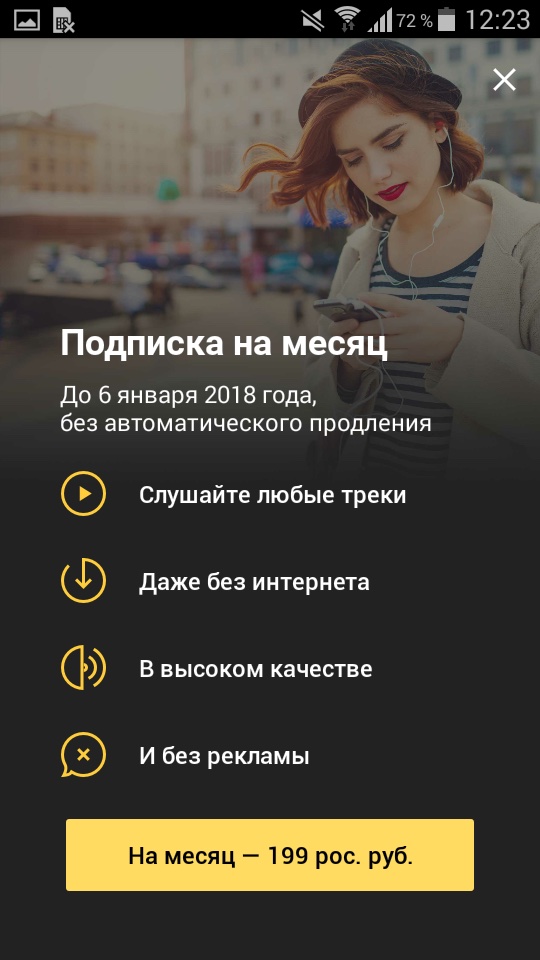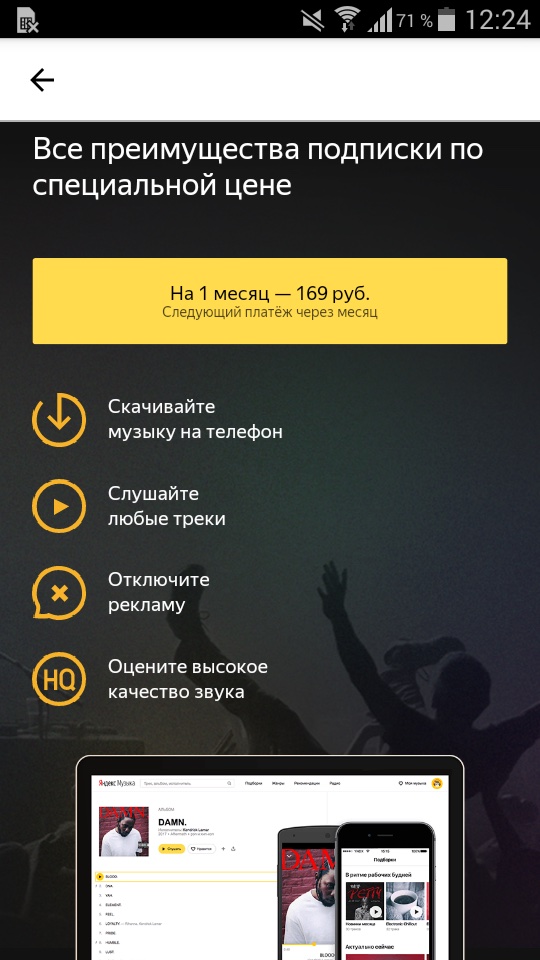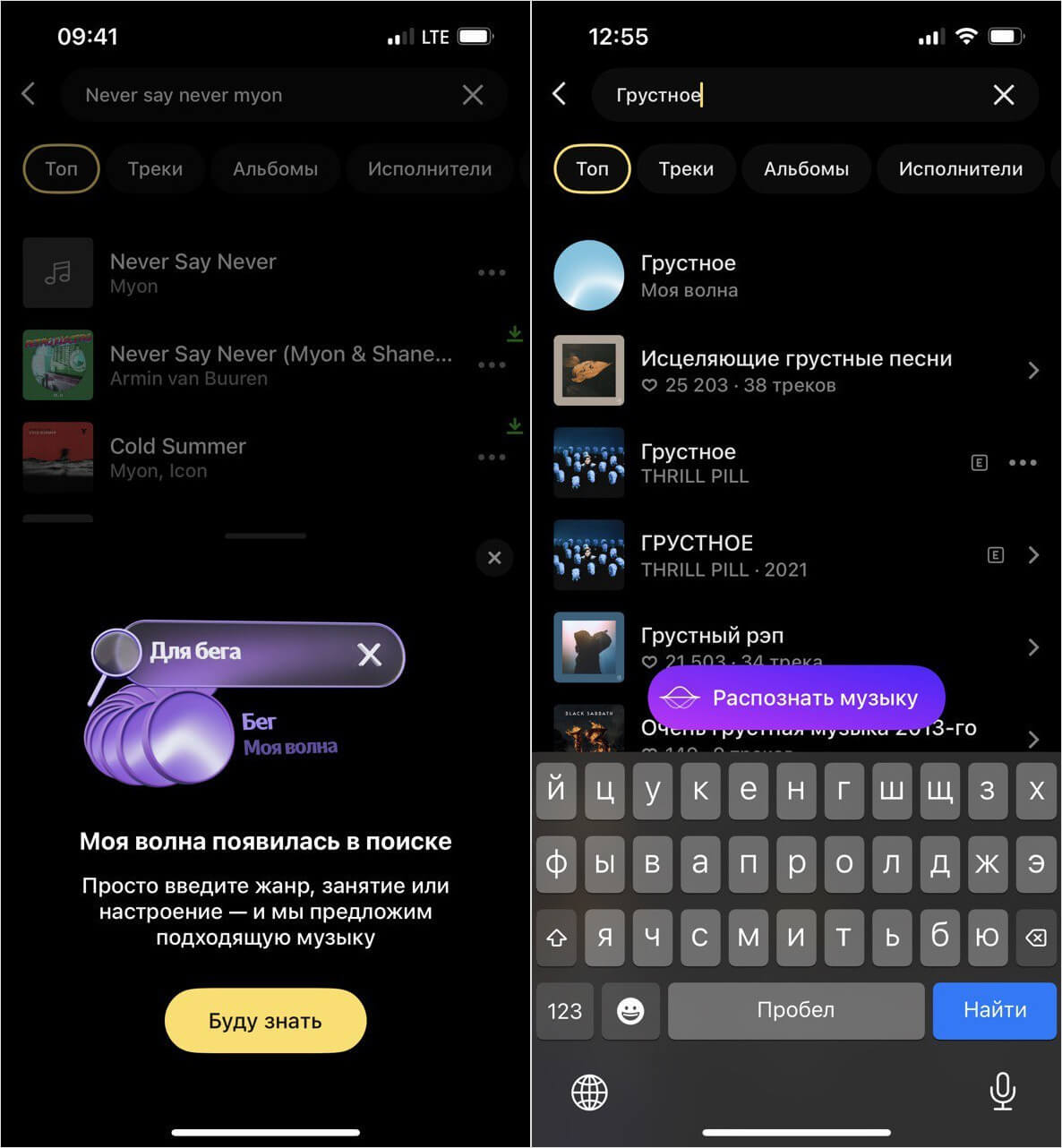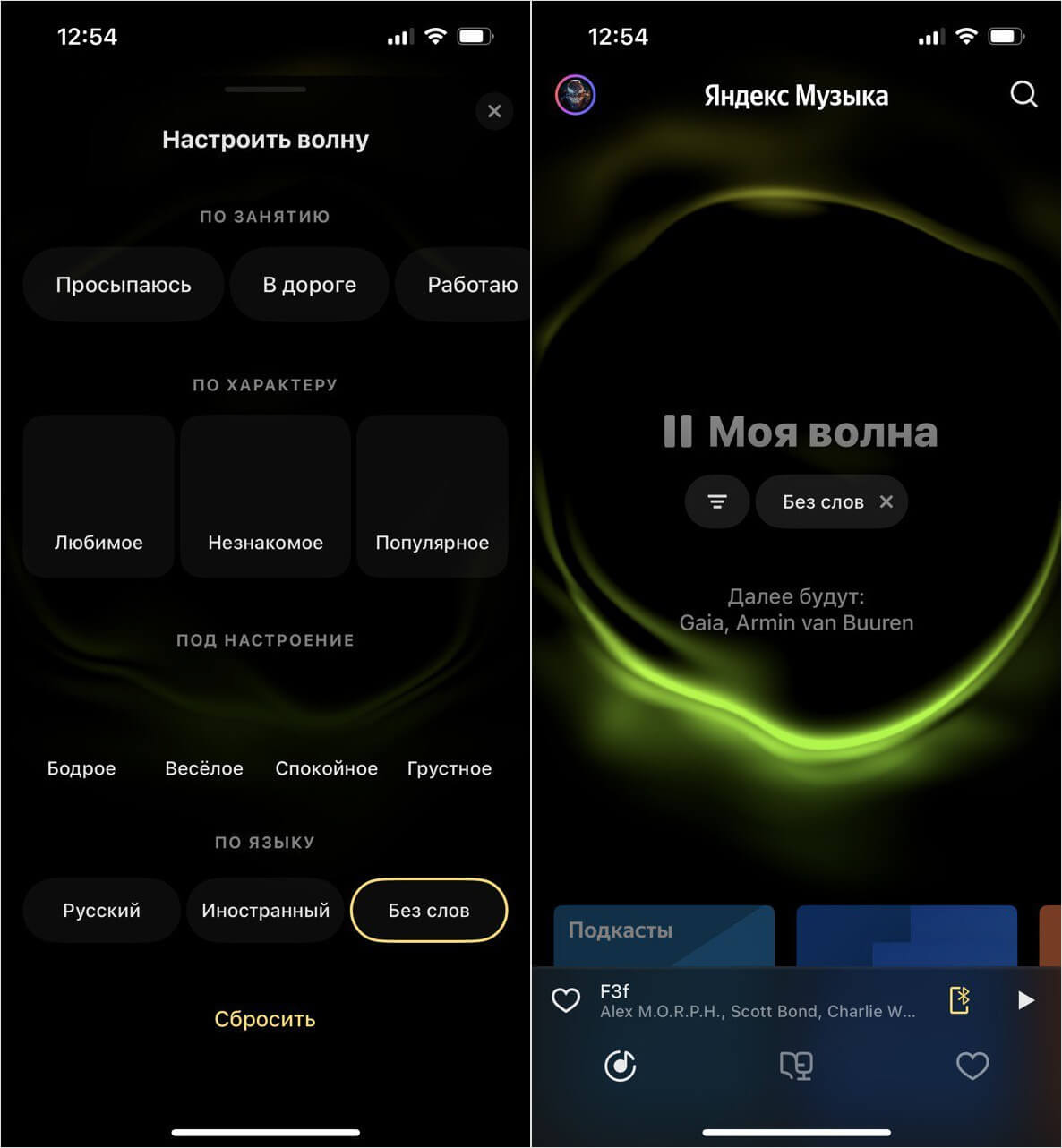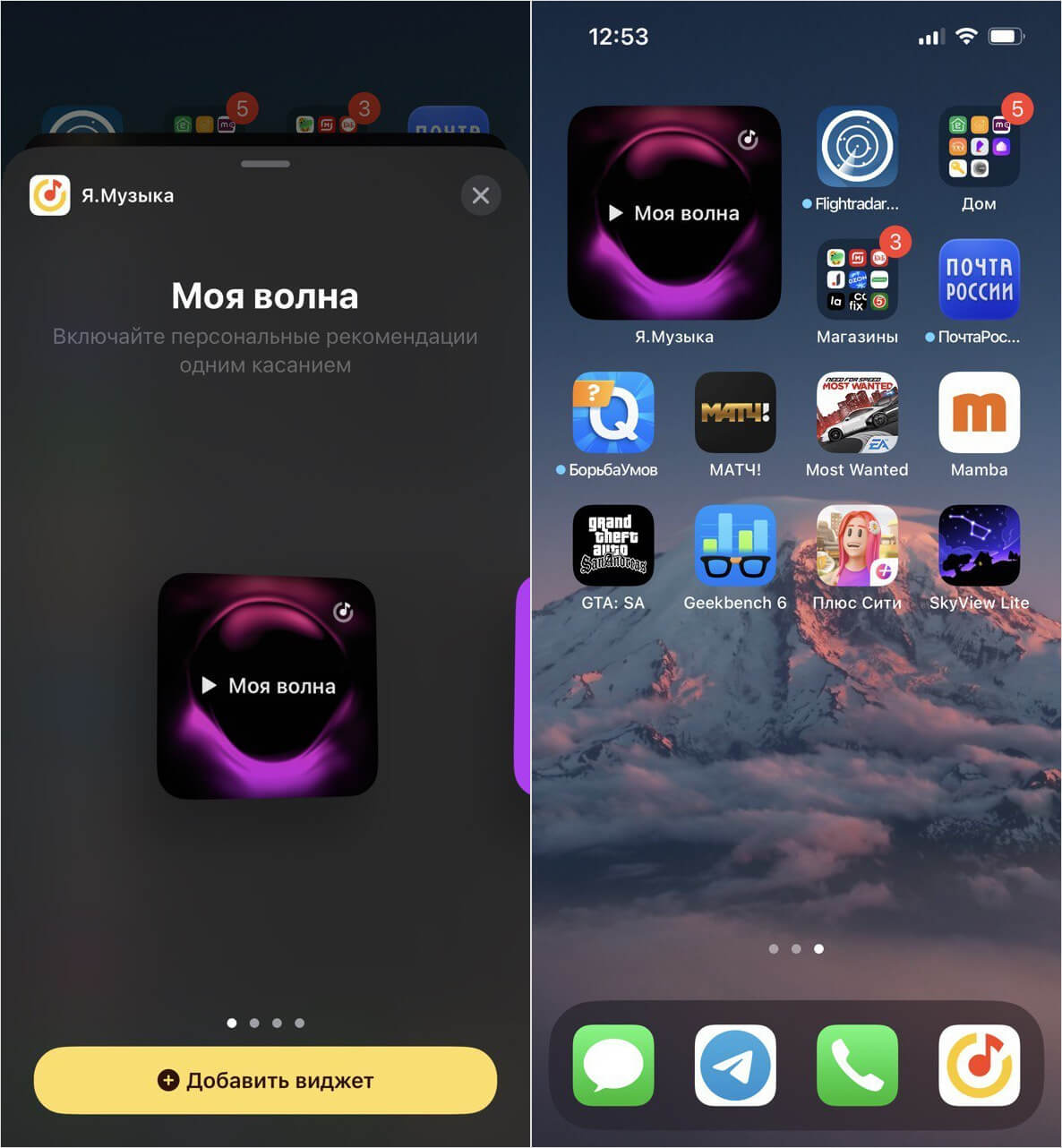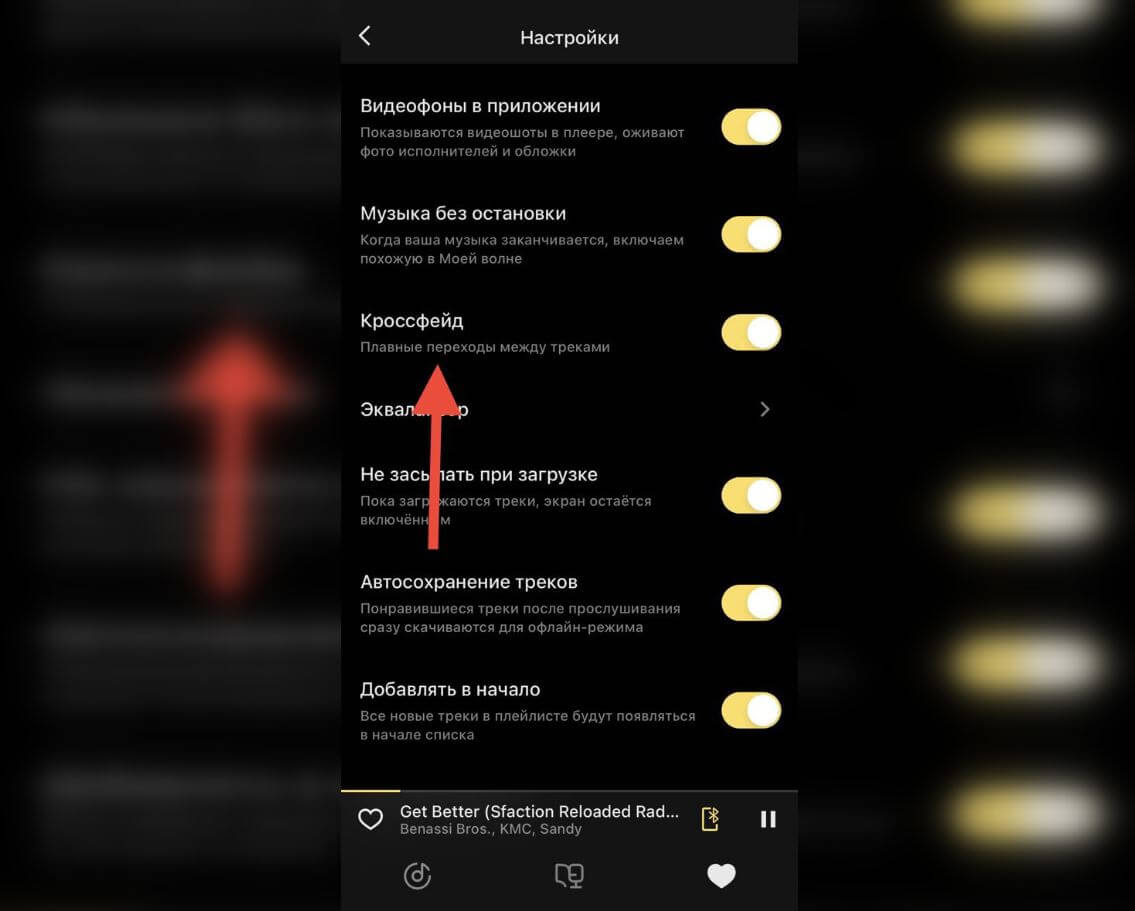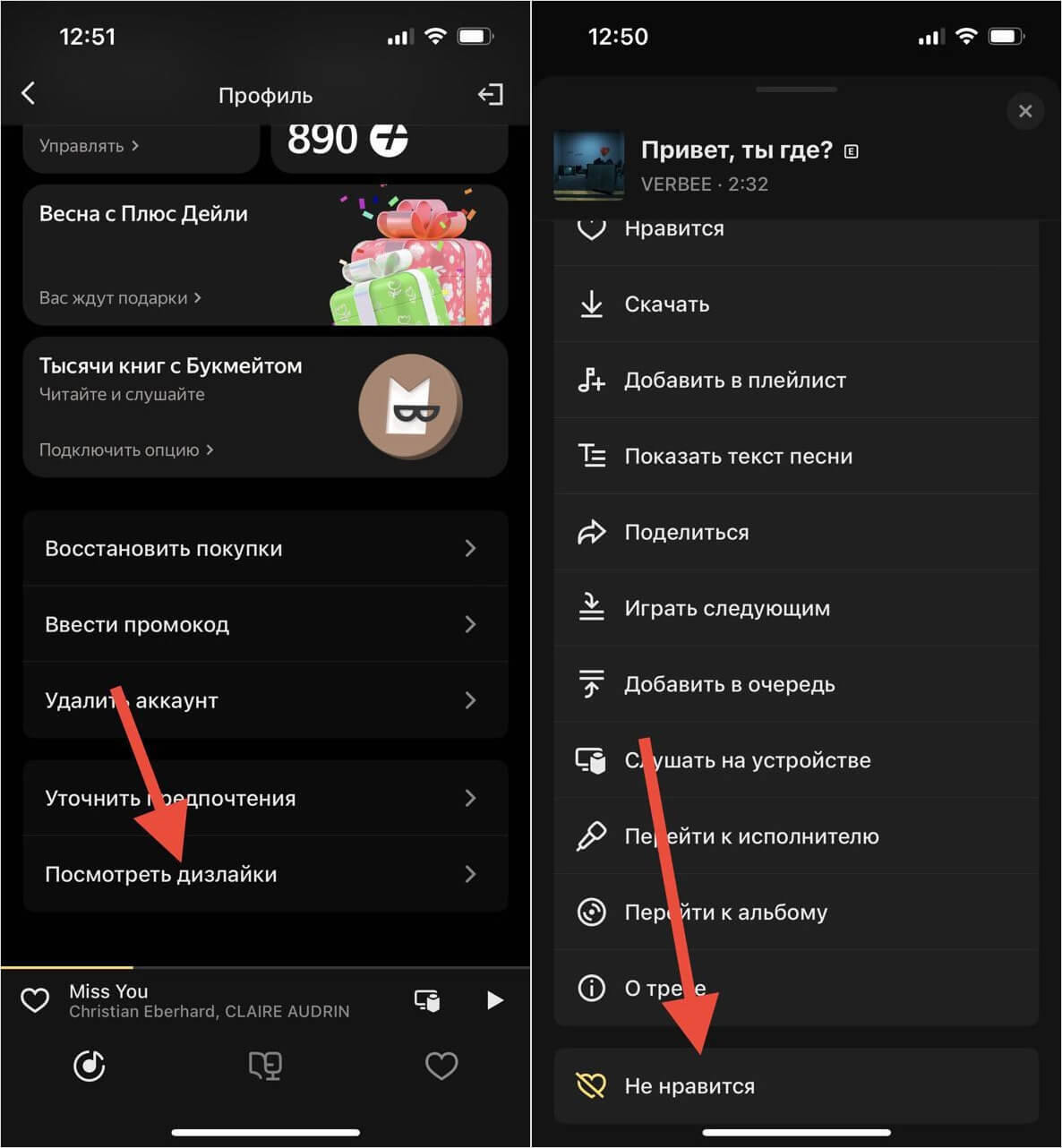Как перенести музыку в Яндекс Музыку из Spotify, Apple Music, YouTube Music, Deezer бесплатно.
Ранее мы писали о том что такое Яндекс Музыка и как ей пользоваться, эта статья – о бесплатном использовании сервиса. Мы опишем все известные нам способы не платить за музыкальный сервис от российской IT-компании.
Содержание
- Бесплатный пробный месяц
- Как слушать бесплатно на iOS: айфон и айпад
- Как слушать бесплатно на Android
- Бесплатная музыка в Яндекс.Станции и Яндекс.Телефоне
- Управляем музыкой через Алису
Когда вы впервые скачиваете приложение «Яндекс Музыка», вас просят зарегистрироваться и предлагают один пробный месяц бесплатного использования сервисов музыки и радио.
Пробный месяц проходит быстро, после этого вам ограничивают возможности прослушивания и постоянно напоминают о том, что за подписку теперь нужно платить. Мало кто знает, но для самых экономных пользователей компания Яндекс оставила скрытую возможность купить подписку дешевле, или вовсе оформить её бесплатно.
Как слушать бесплатно Яндекс Музыку на iOS: iPhone и iPad
- Установите приложение Яндекс Музыка по ссылке ниже.
Платформа: iOS
Цена: Бесплатно
- Для того, чтобы получить скидку на подписку, необходимо поймать экран выбора с вариантами экономии. Да, именно поймать, потому что просто так это окно нельзя включить в настройках приложения. Вы скачиваете «Яндекс Музыку», пользуетесь ей какое-то время, потом забываете про приложение на один-два дня и при следующем запуске приложения, если вам повезет, вы увидите окно с выбором скидки.
- Если выбрать пункт «Вообще не хочу платить», то вам предложат пригласить 5 друзей и получить 30 дней бесплатного использования.
- Если вы выберете вариант «Не хочу платить ежемесячно», то приложение предложит вам подписку на месяц без дальнейшего продления. Не самый выгодный вариант, особенно если сравнивать со стоимостью Google Play Music и Apple Music.
- Если вы выберете вариант «Хочу дешевле», то приложение предложит вам подписку по сниженной цене. Цена в 169 рублей это гораздо приятнее чем 229 рублей.
- Примечание: если приложение показало вам окно со скидками, не спешите нажимать «Не сейчас». В следующий раз этот экран появится только через несколько дней. Поэтому лучше сразу выбрать один из трех вариантов скидки и подтвердить подписку.
Как слушать бесплатно Яндекс Музыку и Радио на Андроид
- Установите приложение Яндекс Музыка, нажав по ссылке ниже.
Платформа: Android
Цена: Бесплатно
- Вам нужно поймать специальное окно при включении приложения «Яндекс.Музыка», чтобы увидеть предложение со скидкой. Именно поймать – просто так этот экран нельзя найти в настройках приложения. Вы скачиваете «Яндекс Музыку», пользуетесь приложением некоторое время, потом не включаете его один-два дня, и при следующем запуске, если вам повезет, вы увидите экран с выбором скидки.
- Если вы выберете вариант «Вообще не хочу платить», то приложение предложит вам пригласить 5 друзей, чтобы получить 30 дней бесплатного использования Яндекс Музыки и Яндекс Радио.
- Если вы выберете вариант «Не хочу платить ежемесячно», то приложение предложит вам подписку на месяц без дальнейшего продления. Не самый выгодный вариант, особенно если сравнивать со стоимостью Google Play Music и Apple Music.
- Если выбрать вариант «Хочу дешевле», то приложение предложит вам подписку по сниженной цене.
- Не спешите отказываться от скидок и нажимать «Не сейчас»! Мы советуем сразу выбрать один из трех вариантов скидки, так как в следующий раз это окно появится только после нескольких дней.
Скачать последнюю версию приложения «Яндекс.Музыка» можно по ссылкам:
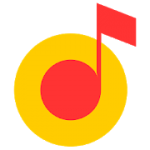
Платформа: iOS
Цена: Бесплатно
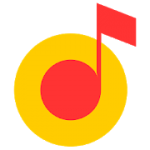
Платформа: Android
Цена: Бесплатно
У Яндекс есть ещё один сервис для прослушивания музыки – Радио, и там тоже есть бесплатный тариф. Прочитать о Яндекс.Радио можно в другой нашей статье.
Яндекс Станция и Яндекс Телефон
Летом 2018-го года в продажу поступила умная колонка Яндекс Станция со встроенной Алисой. В неё встроен сервис Яндекс.Музыка, и каждый покупатель колонки получает в подарок бесплатную подписку Яндекс.Плюс на год, в которую входит музыка!
А в декабре 2018-го российская компания выпустила Яндекс Телефон. При покупке этого смартфона вы получите подписку Яндекс.Плюс с музыкой в подарок на 6 месяцев.
Алиса и Яндекс.Музыка
Очень удобно управлять воспроизведением Яндекс.Музыки и Радио с помощью голоса. Такая функция есть у голосового помощника Алиса, которая находится внутри приложений Яндекс и Яндекс.Браузер, в умной колонке Станция и в Яндекс.Телефоне.

Платформа: iOS
Цена: Бесплатно

Платформа: Android
Цена: Бесплатно
В нашем справочном приложении «Команды Алиса» вы найдёте голосовые команды, с помощью которых сможете включать определённую песню, исполнителя, стиль и даже музыку под настроение.

Платформа: iOS
Цена: Бесплатно

Платформа: Android
Цена: Бесплатно
Подписывайтесь на наш 

Поделиться в соц. сетях
Похожие статьи
-
AppleInsider.ru
-
Темы
-
Советы и трюки
27.04.2023,
обновлено 01.05.2023
После ухода Spotify, Deezer и других западных сервисов из России у пользователей стало немного меньше музыки. Несмотря на это, отечественные компании продолжают баловать подписчиков новинками и делать свои приложения круче. Например, Яндекс.Музыка сейчас популярна как никогда хотя бы по той причине, что подписку можно оплатить безо всяких проблем, а приложение для Айфона и Айпада в разы удобнее, чем тот же Apple Music. За последние месяцы в нем как раз появились крутые функции, которые вы наверняка могли пропустить. Рассказываем, как их включить, чтобы удобно слушать Яндекс.Музыку.
Вот несколько крутых новых фишек Яндекс.Музыки, которые точно стоит попробовать
ПОДПИСЫВАЙСЯ НА НАС В ДЗЕНЕ, ЕСЛИ ХОЧЕШЬ ЗНАТЬ БОЛЬШЕ ОСТАЛЬНЫХ
Содержание
- 1 Как искать музыку в Яндекс.Музыке
- 1.1 Слушать спокойную музыку без слов
- 2 Виджеты для Яндекс Музыки на Айфон
- 3 Как включить плавный переход в Яндекс Музыке
- 4 Где посмотреть дизлайки в Яндекс Музыке
Как искать музыку в Яндекс.Музыке
Не так давно в Яндекс.Музыке было переосмыслено Радио, вместо которого появилась «Моя волна» — бесконечный поток треков, который опирается на предпочтения пользователя. Вы можете запустить ее на главном экране приложения, на компьютере или на Яндекс.Станции, предварительно выбрав, какую музыку хотите послушать. Например, что-то грустное, меланхоличное, от российских исполнителей. Или, наоборот, что-то танцевальное и энергичное — от западных.
«Мою волну» теперь можно запустить через поисковую строку
Теперь это можно сделать немного проще: если вы слушали треки из своей коллекции и внезапно решили что-то найти, нажав на «Поиск», можете просто ввести слово настроение, по которому нужно включить музыку. Например, ввести «Грустное» или «Энергичное» и в самом верху списка у вас появится кнопка для запуска «Моей волны». То есть, вместо того, чтобы искать какой-то определенный трек, проще включить поток музыки по настроению!
Слушать спокойную музыку без слов
Можно запустить поток треков без слов, чтобы сконцентрироваться
Кстати, с недавних пор «Моя волна» имеет отдельную настройку «Без слов». Она идеально подойдет, если вам нужна инструментальная музыка без вокала. Отличие этой фишки в том, что в поток треков не будет примешиваться все подряд — алгоритмы будут определять, есть ли в треках голос, и отсекут их. Подборка будет состоять из лаунжа, эмбиента и треков других спокойных жанров, которые идеально подходят для работы или расслабления перед сном. Рекомендую попробовать!
Как зайти в Brawl Stars и Clash of Clans в России после блокировки без VPN
Виджеты для Яндекс Музыки на Айфон
В iOS 16 Apple добавила возможность размещать виджеты на экране блокировки: среди них есть не только погода и входящие сообщения с электронной почты, но даже шагомер для просмотра пройденного расстояния! Разбавить этот и любой другой набор иконок на локскрине поможет виджет «Моя волна»!
Включить музыку теперь можно прямо с экрана блокировки
Просто нажимаете на него и разблокируете Айфон, после чего вас перекинет в Яндекс.Музыку и бесконечный поток треков запустится автоматически. Что удобно: если «Моя волна» уже играет, то при нажатии у вас моментально будет открываться само приложение, а воспроизведение не будет запускаться заново. Добавить Яндекс.Музыку на экран блокировки очень просто.
- Включите экран и удерживайте его.
- Затем нажмите «Настроить» внизу.
- Теперь выберите экран блокировки и нажмите на строку с виджетами.
- Выберите из списка треугольный значок с логотипом Яндекс.Музыки.
Стоит ли покупать цветные AirPods в 2023 году и сколько они стоят
Кстати, буквально на днях Яндекс добавил виджет «Моей волны» для главного экрана Айфона. Он выглядит точь-в-точь как основная страница Яндекс.Музыки! Правда, он статичный, поэтому абстрактная анимация двигаться не будет. Но в виджете все равно есть польза: во-первых, он моментально запускает воспроизведение, а во-вторых — оставляет Айфон разблокированным, пока открыт экран с ним. Добавить его очень просто.
Вот так теперь выглядит виджет «Моей волны» для экрана «Домой»
- Удерживайте экран «Домой».
- Нажмите «+» в левом верхнем углу.
- В списке найдите Яндекс.Музыку и выберите виджет «Моя волна».
Как включить плавный переход в Яндекс Музыке
Кроссфейд заглушает заканчивающийся трек и плавно запускает следующий
В одном из недавних обновлений в настройках Яндекс.Музыки появился параметр «Кроссфейд», который еще и включился по умолчанию. Но это даже хорошо: теперь появился плавный переход между песнями! То есть, примерно за 5 секунд до окончания звук «затухает» и запускается следующая композиция, что позволяет избежать паузы между треками. Включите его, зайдя в Коллекцию и выбрав «Кроссфейд» в настройках.
Как делать красивые скриншоты на iPhone как у Apple
Где посмотреть дизлайки в Яндекс Музыке
Благодаря тому, что вы ставите «Мне нравится» на треки в Яндекс.Музыке, алгоритмы точнее определяют ваши предпочтения. Правда, иногда песня или исполнитель незаслуженно получают дизлайк, в результате чего его треки все реже появляются в подборках новой музыки или в «Моей волне». Убрать дизлайк в Яндекс.Музыке можно через специальный раздел.
Убрать дизлайк с трека или исполнителя стало намного проще
- Зайдите в приложение и нажмите на иконку профиля вверху.
- Выберите «Посмотреть дизлайки»: у вас отобразится вкладки с треками и исполнителями.
- Просто нажмите на три точки и еще раз нажмите «Не нравится», чтобы убрать дизлайк и вернуть треки в рекомендации.
Яндекс.Музыка для Айфона
ОСТАЛИСЬ ВОПРОСЫ? ЗАДАЙ ИХ В НАШЕМ ТЕЛЕГРАМ-ЧАТЕ
Кстати, получить бесплатную подписку на Яндекс.Музыку очень просто. Прочтите нашу статью о том, как это сделать — способ по-прежнему работает!
Музыкальные приложения для iPhoneОбзоры приложений для iOS и MacСоветы по работе с Apple
«Яндекс.Музыка» – функции, о которых мало кто знает
Даже самые продвинутые меломаны не знают всех прелестей музыкального сервиса от компании Яндекс, ограничиваясь лишь поиском песен и их прослушиванием. А между тем, Яндекс.Музыка представляет собой действительно многофункциональный инструмент с огромным количеством возможностей, которые могут сделать прослушивание музыки гораздо более интересным и простым. Как раз об этих функциях вы и узнаете, прочитав эту статью.
- «Импорт треков» – переносим свою фонотеку с других платформ
- «Распознавание музыки» – когда «Shazam» уже не нужен
- «Умные плейлисты» – слушаем любимое, узнаем о новом
- «Жанровый поиск» – для тех, кто слишком избирателен в музыке
- «КиноПлейлист» — связь музыки и кино
- Темная тема, местоположение, плейлист с «Алисой»
- «Яндекс.Музыка» — что мы имеем в итоге
Функцию «Импорт треков» можно найти:
- на веб-странице https://music.yandex.ru/import;
- в официальном мобильном приложении «Яндекс.Музыка» («Настройки» — «Импорт треков»).
Первый вариант удобен, когда у вас есть список с названием композиций. Импорт в таком случае представляет собой копирование и вставку названий с другого сайта. Заходим, например, во ВКонтакте – раздел «Музыка». Выделяем те треки, которые хотим импортировать.
Вставляем названия в соответствующую форму «Яндекс.Музыки» и нажимаем кнопку «Найти».
После этого появится надпись: «Ваш запрос обрабатывается», а затем мы получаем список готовых треков, которые можно добавить в свою коллекцию. Иногда система дает сбой и добавляет парочку лишних песен, но запрашиваемые пользователем она отобразит точно.
Второй вариант – это официальное мобильное приложение Яндекс.Музыку. Оно работает со звуковыми файлами в памяти пользовательского устройства. То есть вы скачали сотню песен на флэшку или во внутреннюю память устройства, после чего их можно импортировать в музыкальную платформу Яндекса.
Все знают, как работает Shazam: слышишь трек, жмешь на кнопку, система проверяет запрос по базе данных и находит нужную песню. Яндекс создал аналогичный инструмент и внедрил его в работу Яндекс.Музыки.
В приложении открываем раздел «Поиск» (справа внизу). Нажимаем на кнопку «Распознать музыку», подносим устройство как можно ближе к источнику звука и ожидаем ответа от сервиса.
Умные плейлисты – это автоматическая подборка музыкальных композиций, составленная на основе анализа истории прослушивания пользователя, отображаемая на главной странице сайта/приложения Яндекс.Музыка.
Система определяет ваши предпочтения: жанр, артисты, эпоха, темп и множество других параметров. На основе анализа она формирует умные плейлисты:
- плейлист дня – ежедневное обновление песен и подкастов;
- премьера – когда ваш любимый артист сделал релиз альбома или трека;
- дежавю – вы слушали песни на «Яндекс.Музыке» месяц, и система предлагает повторно прослушать эти композиции;
- подкасты недели – даже если речь идет не о треках, а о подкастах, Яндекс в любом случае посоветует вам что-то дельное.
На главной странице сервиса «Яндекс.Музыка» вы можете перейти в раздел «Жанры». Жанровый поиск – это возможность самостоятельно сформировать для себя подборку интересующих вас композиций или аудиокниг. Открываем страницу «Жанры», нажимаем на «Весь список».
Здесь поиск разделен на множество разнообразных критериев:
- для занятий – выбираем музыку для посиделок на балконе во время дождя или для бега трусцой в солнечное утро;
- под настроение – подбираем саундтрек под свои ощущения от жизни в данный момент;
- поп, рок, инди и т.п. – все это разбито на подкатегории (например, металл или инди);
- аудиокниги – выбираем «аудиочтиво» по жанрам (художественная литература, о бизнесе и т.д.).
«Кинопоиск» — это сервис, приобретенный Яндексом уже достаточно давно. Разработчики умело использовали его и в сфере музыки. Теперь, купив билет через «Кинопоиск», сходив на фильм, и поставив ему хорошую оценку, пользователь может получить доступ к OST фильма – то есть официальному сборнику саундтреков и музыки.
Внимание! Плейлист обновляется не сразу, а в течение суток. После того, как вы посмотрели фильм на «Кинопоиске» или в кинотеатре.
В «Яндекс.Музыке» очень много небольших «фишек».
Например, «Темная тема» — ищем ее в «Настройках» приложения. Нажимаем на тумблер, и экран тут же станет более удобным для просмотра в ночное время.
Второй момент – местоположение. Это скорее относится к подкастам. Когда вы приезжаете в экскурсию в какой-нибудь крупный город, например, в Санкт-Петербург — включите местоположение. Приложение от Яндекс.Музыки предложит вам прослушать познавательную информацию о том месте, в котором вы находитесь.
«Плейлист с Алисой» — удобная система для тех, у кого дома есть Яндекс.Станция, а также тех, кто часто пользуется голосовым поиском. Вы всю неделю просили «Алису» включить тот или иной трек? Она все запомнит и составит для вас интересный плейлист.
Кроме того, «Алиса» предоставляет интересную информацию об артистах – так называемые «шоты».
«Яндекс.Музыка» — это очень интересный набор мультимедийных инструментов, предназначенных для комфортабельного прослушивания музыки, который будет расширяться снова и снова. Старайтесь заходить на сайт и в приложение Яндекс.Музыки как можно чаще, и тогда в один прекрасный день вы сможете обнаружить, что поисковая система нашла идеальный вариант для вас фактически без какого-либо вашего вмешательства. Пользуйтесь «Яндекс.Музыкой» на полную катушку!